6 Решения за грешката “Aw, Snap!” в Google Chrome

Разберете как да се справите с грешката “Aw, Snap!” в Chrome, с списък на ефективни методи за решаване на проблема и достъп до сайтовете, които желаете.
Комуникационното приложение Zoom има огромно увеличение на потребителската си база благодарение на нарасналото разпространение на работа от вкъщи поради пандемията Covid-19. Това нарастване на популярността доведе до превръщането на Zoom в основна част от корпоративните и лични комуникации. Ако трябва да използвате Zoom редовно като инструмент за лична комуникация или за бизнес употреба, вероятно ще искате той да работи постоянно във фонов режим. Като оставите Zoom във фонов режим, можете да сте сигурни, че ще получавате всички съобщения за чат, които ви изпращат, веднага след като бъдат изпратени, и че ще сте готови да се присъедините към всякакви срещи или разговори бързо, вместо да се налага да чакате за да започне първо увеличението.
Ако имате нужда от програма, която да работи постоянно, едно от нещата, които може да искате да направите, е да я конфигурирате да се стартира автоматично, когато Windows се стартира. Ако случаят е такъв, Zoom има опция в своите настройки, която ви позволява лесно да го настроите да стартира автоматично с Windows.
За да конфигурирате Zoom да стартира автоматично, когато стартирате компютъра си, трябва да влезете в настройките на Zoom. Можете да получите достъп до настройките, като щракнете върху иконата на вашия потребител в горния десен ъгъл, след което щракнете върху „Настройки“.
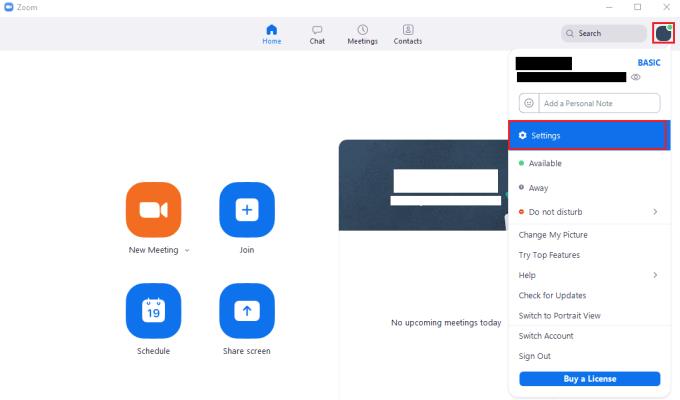
За да получите достъп до настройките на Zoom, щракнете върху иконата на вашия потребител, след това върху „Настройки“ в падащото меню.
След като сте в настройките на Zoom, първата опция в раздела „Общи“ по подразбиране е „Стартиране на мащабиране, когато стартирам Windows“. Поставете отметка в това квадратче, за да настроите Zoom да се стартира автоматично с Windows. премахнете отметката от него, за да предотвратите стартирането му при стартиране.
Съвет: Препоръчително е също да конфигурирате Zoom за автоматично влизане, ако не го направите, тогава Zoom ще се отвори автоматично и след това ще изчака на екрана за влизане. За да влезете автоматично, отметнете „Запомни ме“ на екрана за влизане. Не трябва да правите това на споделени устройства, тъй като това може да позволи на някой друг да получи достъп до вашия акаунт.
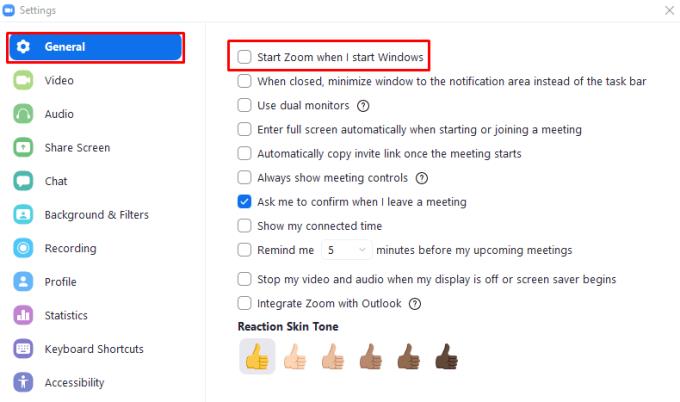
Поставете отметка „Стартиране на мащаба, когато стартирам Windows“, за да стартирате автоматично Zoom, когато стартирате компютъра си.
Разберете как да се справите с грешката “Aw, Snap!” в Chrome, с списък на ефективни методи за решаване на проблема и достъп до сайтовете, които желаете.
Spotify може да има различни обичайни грешки, като например музика или подкасти, които не се възпроизвеждат. Това ръководство показва как да ги поправите.
Изчистете историята на изтеглените приложения в Google Play, за да започнете отначало. Предлагаме стъпки, подходящи за начинаещи.
Имали ли сте проблем с приложението Google, което показва, че е офлайн, въпреки че имате интернет на смартфона? Прочетете това ръководство, за да намерите доказаните решения, които работят!
Ако се чудите какво е този шумен термин fog computing в облачните технологии, то вие сте на правилното място. Четете, за да разберете повече!
В постоянно променящия се свят на смартфоните, Samsung Galaxy Z Fold 5 е чудо на инженерството с уникалния си сгъваем дизайн. Но както и да изглежда футуристично, той все още разчита на основни функции, които всички използваме ежедневно, като включване и изключване на устройството.
Ако не сте сигурни какво означават импресии, обхват и взаимодействие във Facebook, продължете да четете, за да разберете. Вижте това лесно обяснение.
Уеб браузърът Google Chrome предоставя начин да промените шрифтовете, които използва. Научете как да зададете шрифта по ваше желание.
Вижте какви стъпки да следвате, за да изключите Google Assistant и да си осигурите малко спокойствие. Чувствайте се по-малко наблюдавани и деактивирайте Google Assistant.
Как да конфигурирате настройките на блокера на реклами за Brave на Android, следвайки тези стъпки, които могат да се извършат за по-малко от минута. Защитете се от натрапчиви реклами, използвайки тези настройки на блокера на реклами в браузъра Brave за Android.







